Ang pag-off ng mga subtitle sa mga Samsung TV ay isang paglalakad sa parke, at magagawa mo ito sa lahat ng kontemporaryong modelo mula sa Korean manufacturer. Ang pinakamagandang bagay ay ang parehong mga hakbang ay nalalapat sa parehong mga modelo ng Smart at regular na TV.

Kasama rin sa artikulong ito ang ilang tip sa pag-troubleshoot kung hindi mag-o-off ang mga subtitle. Kung ang mga subtitle na matigas ang ulo ay nakakaabala sa iyo, ang problema ay hindi sa iyong TV kundi sa ibang gadget o serbisyo.
kung paano i-clear ang cache sa kodi pc
Pag-off ng Mga Subtitle sa isang Samsung TV
Mayroong ilang mga bagay na dapat tandaan bago ka magsimula.
Available ang mga subtitle sa mga broadcast at app na sumusuporta sa kanila. Ang mga serbisyo sa streaming gaya ng Hulu, Disney+, at Netflix ay may mga subs, at kailangan mong i-disable ang mga ito para sa bawat serbisyo.
Para sa mga gustong maglaro ng mga DVD at Blu-ray, i-on at i-off ang mga subtitle sa disc menu.
Narito ang mga hakbang upang i-off ang mga subtitle sa isang Samsung TV.
- Pumunta sa Samsung Bahay Screen, pagkatapos ay piliin Mga setting .
- Pumili Pangkalahatan > Menu ng Accessibility .
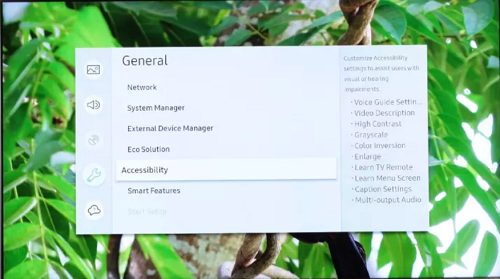
- Pumili Mga Setting ng Caption , pagkatapos ay pumili Caption upang i-off ang mga ito, sa pag-aakalang naka-on na ang mga subtitle. May maliit na berdeng tuldok sa tabi ng Caption tab na nagsasaad na naka-on ang mga subtitle.
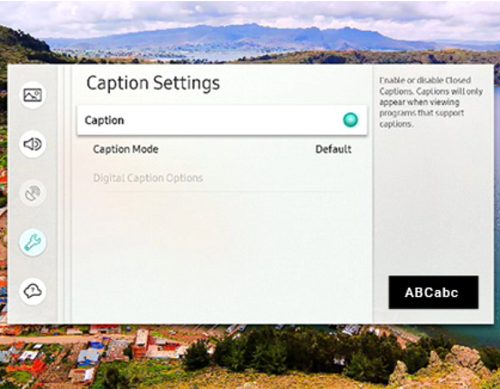
- Para sa mga opsyon sa subtitle, ang Mga Setting ng Caption menu ay nagbibigay sa iyo ng tatlong magkakaibang mga pagpipilian upang i-tweak ang mga subtitle sa iyong kagustuhan: Mga Opsyon sa Digital Caption , Mode ng Caption , at Paghiwalayin ang Closed Caption .
Mga Opsyon sa Subtitle
Ang menu ng Mga Setting ng Caption ay nagbibigay sa iyo ng tatlong magkakaibang mga pagpipilian upang i-tweak ang mga subtitle sa iyong mga kagustuhan.
magdagdag ng android device sa google account
Mga Opsyon sa Digital Caption
Ang menu na ito ay nagpapahintulot sa iyo na baguhin ang hitsura ng mga subtitle. Maaari kang pumili ng ibang laki ng font, kulay, istilo, at kulay ng background. Para sa pinakakumportableng karanasan sa panonood, pinakamahusay na manatili sa puting font sa isang itim na background at ayusin ang laki ng font.
Mode ng Caption
Dito ka makakapili ng gustong subtitle na wika, ngunit mayroong isang catch. Tinutukoy ng mga tagapagbalita ang mga magagamit na wika. Maipapayo na panatilihing Default ang opsyong ito, ngunit karamihan sa mga istasyon ay magsasama ng mga Spanish subtitle kung iyon ang kailangan mo.
Paghiwalayin ang Closed Caption
Ang mga subtitle ay ipinapakita sa ibang lugar sa screen para sa mas madaling pagbabasa. Kung sanay ka na sa default na posisyon sa ibabang gitna ng screen, maaaring medyo kakaiba ang opsyong ito, ngunit makakatulong ito sa ilang user.
Trick ng Dalubhasang I-off ang Mga Subtitle sa isang Samsung TV
Mga Shortcut sa Accessibility ay magagamit sa karamihan ng mga mas bagong Samsung TV. Itinatampok ng menu na ito ang mga opsyon na pinakamadalas mong ginagamit, na ginagawang mas madaling gamitin ang mga ito.
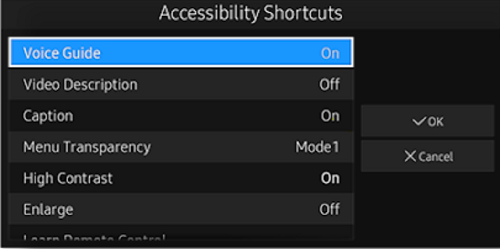
- pindutin ang I-mute button sa remote at hawakan ito ng ilang sandali upang makuha ang Mga Shortcut sa Accessibility menu.
- Mag-navigate sa at piliin ang Caption opsyon upang i-off ito. Tandaan na berde ang maliit na tuldok kapag naka-on ang mga subtitle.
Hindi Ma-off ang Mga Subtitle sa Samsung TV—Ano ang Gagawin?
Kung hindi mawawala ang mga subtitle pagkatapos mong i-disable ang mga ito sa TV, i-off ang mga ito gamit ang isang third-party na serbisyo.
Karamihan sa mga set-top box para sa satellite at cable TV ay may kasamang mga subtitle, at ang mga setting ay nakakaapekto sa mga kagustuhan sa display. Kaya, una, tukuyin ang pinagmulan ng broadcast na nagtatampok ng mga patuloy na subtitle.
Mga Subtitle kumpara sa Mga Closed Caption
Kadalasang ginagamit ng mga tao ang mga terminong closed caption at subtitle nang magkapalit, ngunit may pagkakaiba.
Ayon sa disenyo, ang mga subtitle ay para sa mga taong nagmu-mute sa TV, hindi nakakaunawa sa pinagmulang wika, o hindi maaaring gumamit ng audio. Kasama rin sa mga closed caption (CC) ang mga paglalarawan ng ingay sa background, sound effects, lyrics ng kanta, at higit pa. Pangunahing para sa mga taong may kapansanan sa pandinig ang mga CC dahil ipinaparating nila ang karamihan sa audio sa manonood.
kung paano baguhin ang kodi build sa firestick
Ang pagpapakita ng mga closed caption o subtitle ay depende sa pinagmulan, at ipapakita ng iyong Samsung TV ang mga ito nang naaayon. Siyempre, pinapayagan ka rin ng mga setting ng pinagmulan na baguhin ang estilo ng font, laki, at iba pang mga setting.
Madaling i-on o i-off ang mga subtitle, at hindi mo kailangang dumaan sa walang katapusang mga menu para mahanap ang mga ito. Kung ang iyong Samsung TV ay hindi tumutugon, kailangan mo lamang itong i-power-cycle, at dapat na mawala ang isyu.









